Địa chỉ MAC là địa chỉ định danh duy nhất hay còn gọi là số nhận dạng của mỗi thiết bị được các nhà sản xuất gán trên mỗi thiết bị. Địa chỉ MAC dài 48 bit, có dạng một chuỗi ký tự và số, được đặt cách nhau bởi dấu gạch ngang.
Giả sử vì một lí do nào đó, chẳng hạn nếu muốn xem và đọc địa chỉ MAC trên máy tính Windows 10 của mình nhưng bạn chưa biết cách thực hiện, cùng tham khảo bài viết dưới đây của Quản trị mạng.
Nếu bạn không biết địa chỉ MAC và địa chỉ IP khác nhau như thế nào, cách xem địa chỉ IP của máy tính, thì đừng bỏ qua những bài viết hữu ích của Quantrimang.com nha.
1. Xem địa chỉ MAC qua cmd trên Windows
Bạn mở cửa sổ cmd bằng cách nhập cmd vào khung Search trên Start Menu, trên danh sách kết quả tìm kiếm bạn click chọn Command Prompt hoặc nhấn Windows+R > nhập cmd > Enter:
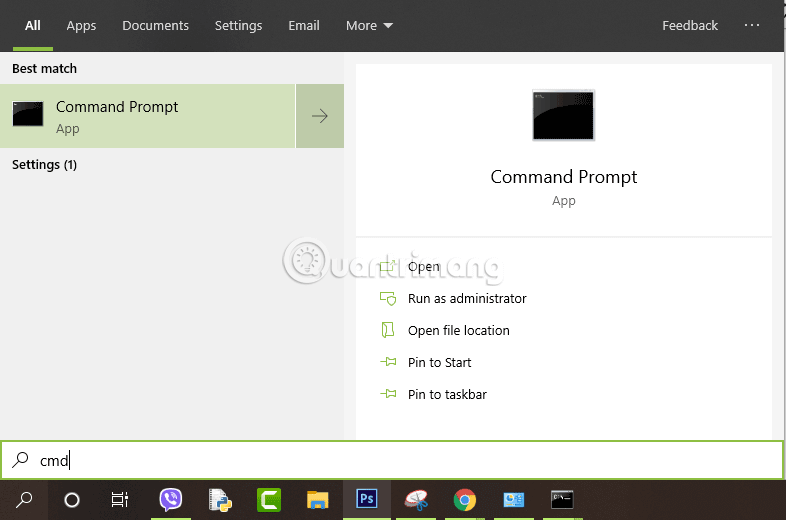
Trên cửa sổ Command Prompt, bạn nhập 1 trong 2 câu lệnh dưới đây vào rồi nhấn Enter:
getmac /v /fo list
hoặc:
ipconfig/all
Lúc này bạn sẽ được cung cấp các thông tin trên hệ thống. Trong kết quả trả về hãy tìm Physical Address, bạn sẽ nhìn thấy địa chỉ MAC trên máy tính Windows 10 của mình.
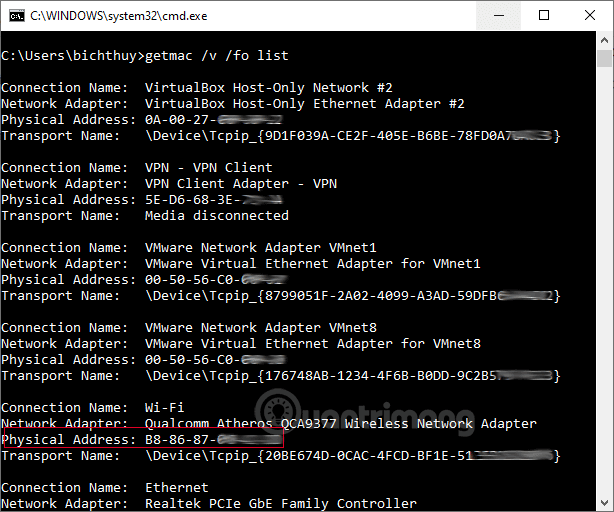
Lưu ý: Nếu trên máy có cả mạng dây, mạng WiFi, kết nối mạng của máy ảo, bạn cần phải xác định chính xác adapter mạng để tìm đúng địa chỉ MAC. Như hình dưới thì mình cần xem của Wireless LAN adapter Wi-Fi và Ethernet adapter Ethernet.
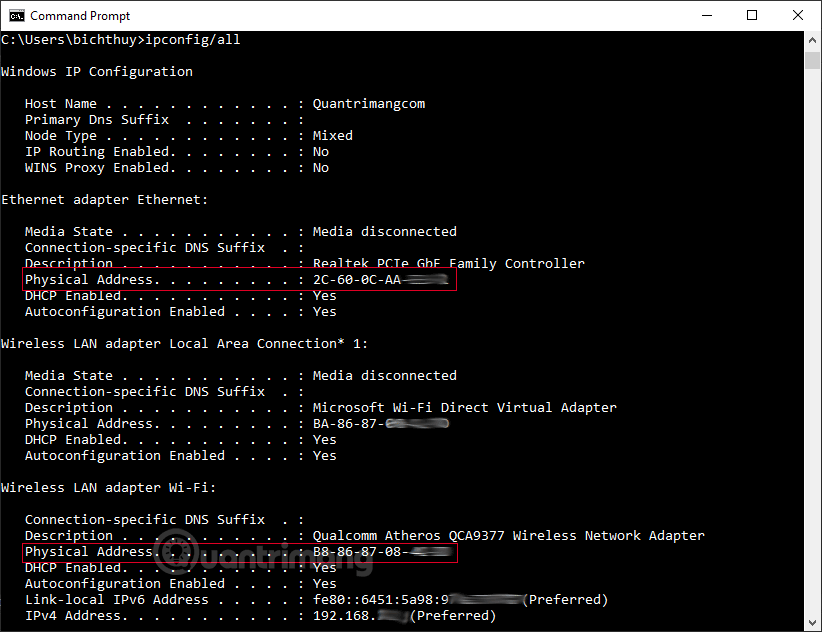 Kết quả sau khi chạy lệnh ipconfig
Kết quả sau khi chạy lệnh ipconfig
2. Xem địa chỉ MAC trong cài đặt mạng
Bạn nhập Network Connections vào thanh tìm kiếm, nhấp vào View network connections trong kết quả hiện ra:
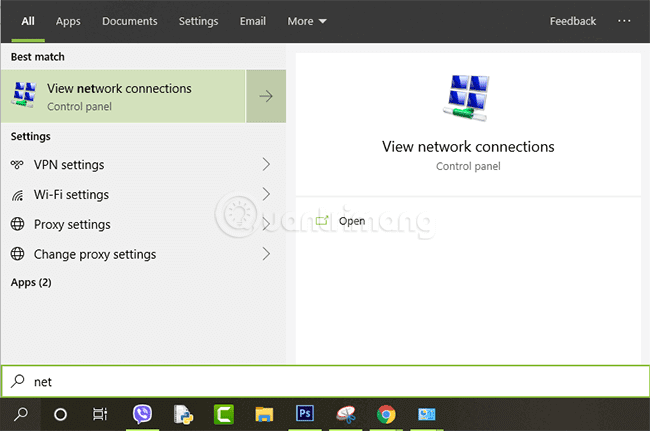
Trên cửa sổ tiếp theo, bạn kích đúp chuột vào biểu tượng Wifi Adaptor hoặc Ethernet Adaptor, phụ thuộc vào kết nối Internet mà bạn kết nối. Ở đây, mình nhấp đúp vào Wi-Fi.
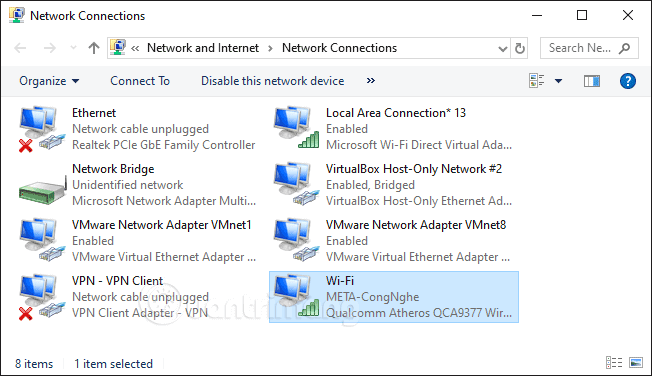
Tiếp theo click chọn Details. Tại đây bạn sẽ nhìn thấy địa chỉ MAC trên máy tính Windows 10 của mình ở mục Physical Address.
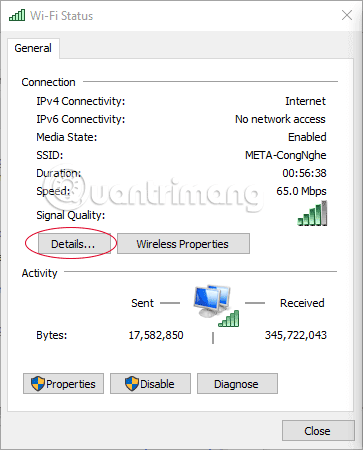
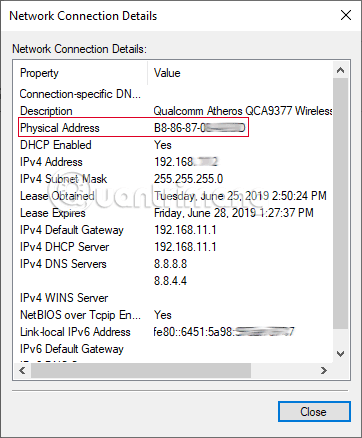
3. Tìm địa chỉ MAC trên macOS
1. Kích menu Apple ở góc trên bên trái màn hình.
2. Kích System Preferences. Trong menu System Preferences, chọn Network.
3. Trong cửa sổ Network, chọn adapter mạng mà bạn quan tâm. Địa chỉ IP của bạn sẽ xuất hiện ở panel bên phải cửa sổ.
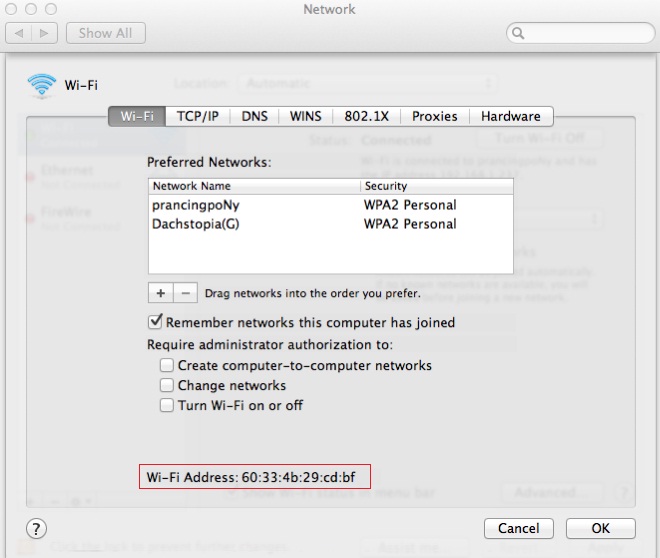 Địa chỉ MAC sẽ được liệt kê ở phía dưới menu Wi-Fi
Địa chỉ MAC sẽ được liệt kê ở phía dưới menu Wi-Fi
4. Để tìm địa chỉ MAC của máy tính cho adapter, kích nút Advanced.... Địa chỉ MAC của bạn sẽ xuất hiện ở phía dưới cửa sổ.
Tham khảo thêm một số bài viết dưới đây:
- IP spoofing là gì? Và tấn công từ chối dịch vụ (DoS) là gì?
- Lỗi địa chỉ IP bị xung đột khi kết nối Wifi trên iPhone, iPad, đây là cách khắc phục
- Cách xác định địa chỉ IP đăng nhập trái phép tài khoản Facebook của bạn
Chúc các bạn thành công!
 Công nghệ
Công nghệ  Windows
Windows  iPhone
iPhone  Android
Android  Làng CN
Làng CN  Khoa học
Khoa học  Ứng dụng
Ứng dụng  Học CNTT
Học CNTT  Game
Game  Download
Download  Tiện ích
Tiện ích 








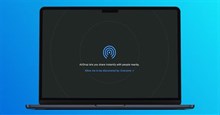


 macOS
macOS  Linux
Linux  Đồng hồ thông minh
Đồng hồ thông minh  Chụp ảnh - Quay phim
Chụp ảnh - Quay phim  Phần cứng
Phần cứng  Thủ thuật SEO
Thủ thuật SEO  Kiến thức cơ bản
Kiến thức cơ bản  Dịch vụ ngân hàng
Dịch vụ ngân hàng  Lập trình
Lập trình  Dịch vụ công trực tuyến
Dịch vụ công trực tuyến  Dịch vụ nhà mạng
Dịch vụ nhà mạng  Nhà thông minh
Nhà thông minh  Ứng dụng văn phòng
Ứng dụng văn phòng  Tải game
Tải game  Tiện ích hệ thống
Tiện ích hệ thống  Ảnh, đồ họa
Ảnh, đồ họa  Internet
Internet  Bảo mật, Antivirus
Bảo mật, Antivirus  Họp, học trực tuyến
Họp, học trực tuyến  Video, phim, nhạc
Video, phim, nhạc  Giao tiếp, liên lạc, hẹn hò
Giao tiếp, liên lạc, hẹn hò  Hỗ trợ học tập
Hỗ trợ học tập  Máy ảo
Máy ảo  Điện máy
Điện máy  Tivi
Tivi  Tủ lạnh
Tủ lạnh  Điều hòa
Điều hòa  Máy giặt
Máy giặt  Quạt các loại
Quạt các loại  Cuộc sống
Cuộc sống  Kỹ năng
Kỹ năng  Món ngon mỗi ngày
Món ngon mỗi ngày  Làm đẹp
Làm đẹp  Nuôi dạy con
Nuôi dạy con  Chăm sóc Nhà cửa
Chăm sóc Nhà cửa  Du lịch
Du lịch  Halloween
Halloween  Mẹo vặt
Mẹo vặt  Giáng sinh - Noel
Giáng sinh - Noel  Quà tặng
Quà tặng  Giải trí
Giải trí  Là gì?
Là gì?  Nhà đẹp
Nhà đẹp  TOP
TOP  Ô tô, Xe máy
Ô tô, Xe máy  Giấy phép lái xe
Giấy phép lái xe  Tấn công mạng
Tấn công mạng  Chuyện công nghệ
Chuyện công nghệ  Công nghệ mới
Công nghệ mới  Trí tuệ nhân tạo (AI)
Trí tuệ nhân tạo (AI)  Anh tài công nghệ
Anh tài công nghệ  Bình luận công nghệ
Bình luận công nghệ  Quiz công nghệ
Quiz công nghệ  Microsoft Word 2016
Microsoft Word 2016  Microsoft Word 2013
Microsoft Word 2013  Microsoft Word 2007
Microsoft Word 2007  Microsoft Excel 2019
Microsoft Excel 2019  Microsoft Excel 2016
Microsoft Excel 2016  Microsoft PowerPoint 2019
Microsoft PowerPoint 2019  Google Sheets - Trang tính
Google Sheets - Trang tính  Code mẫu
Code mẫu  Photoshop CS6
Photoshop CS6  Photoshop CS5
Photoshop CS5  Lập trình Scratch
Lập trình Scratch  Bootstrap
Bootstrap